一、路由器分出来的网线可以接交换机吗
你好!可以的:
1、找一根网线把你要新加的路由器的LAN口和电脑相连,通过IE浏览器输入路由器的IP地址和账户名和密码,登入路由器的设置界面:这里你需要找到:《网络参数》----《LAN口设置》---设置LAN口的IP和子网掩码,IP要设置成和上一级不同网段,如果上一级交换机的LAN口设置为:192.168.1.1,那么新加的路由器则可设置为:192.168.2.1;如果不是192开头的IP也同理,子网掩码要设置成和上一级交换机的一样就可以了!
2、设置好后路由器的参数,就可以用网线交将交换机和路由器的LAN口相连,要通过路由器上网的电脑,则和路由器剩余的LAN口相连,路由器的WAN口就不能用了!
二、路由器怎么设置成交换机
路由器设置成交换机步骤:
1、设置电脑连接路由器,将设置电脑连接到新界面无线路由器的任意一个LAN口(如果是无线连接,请确认终端连接的是无线路由器的信号),确保电脑自动获取到IP地址和DNS服务器地址。为了避免IP地址或DHCP服务器冲突,此处暂不将路由器连接到前端网络。

2、修改无线参数,跳过设置向导首次设置路由器,登录管理界面后,需要跳过设置向导,如果路由器已经设置过,直接进行下一步。点击 跳过向导。
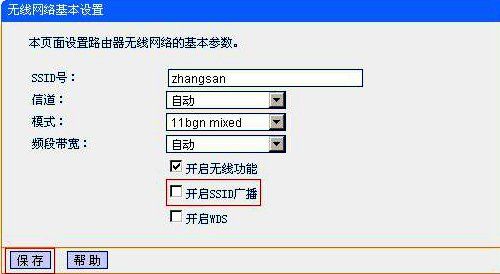
设置无线参数点击主页面下方的 无线设置,设置2.4G和5G的无线名称、无线密码(单频路由器只有2.4G无线设置),点击 保存,如下图:无线名称不建议设置中文或特殊字符,无线密码至少8位,为保证网络安全,保证密码强度较强。
3、关闭DHCP服务器;点击 高级设置 > 网络参数 > DHCP服务器,点击关闭DHCP服务器。
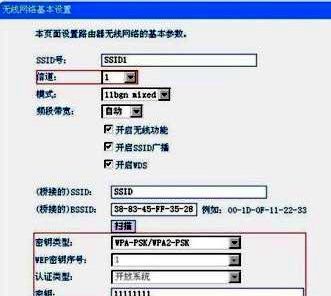
4、修改LAN口IP地址点击 网络参数 > LAN口设置,LAN口IP设置中选择 手动,将IP地址修改为与当前网络同网段(本例假设:当前网段为192.168.1.x,且252没有被占用),点击保存,保存之后,路由器在配置IP地址,完成后,重启路由器。
5、按照拓扑图连接线路;至此,路由器部分设置完成,将路由器接入已有网络。连接方法:将新界面路由器的的任意LAN口与前端路由器的LAN口(局域网交换机)相连。至此,无线路由器当无线交换机(无线AP)使用已经设置完毕,无线终端可以连接上无线网络即可直接上网。
三、路由器怎么接交换机
对于那些大型公司来说,电脑少说也得上百台,要连接网络就需要涉及到路由器接交换机,但是要做到这点非常的麻烦,那么路由器怎么接交换机?下面我们将为大家带来路由器接交换机方法,希望能对大家有所帮助。
路由器怎么接交换机?
假设某一网络使用DSL/CableModem/LAN等方式连接到Internet,由Modem或路由器共享Internet连接,内部网络则通过交换机连接起来,以实现多台电脑接入上网;假设交换机已开启DHCP功能自动分配IP地址,IP段是192.168.1.0,则以太网的电脑A、B、C的IP为192.168.1.x(X为2-255之间任意一数字,下同),并能正常上网。现在如果在一个节点接上无线宽带路由器,它下面用网线连接了D、E等台式电脑,以及用无线方式连接了笔记本电脑F、G,怎样设置才能保证D、E、F、G同时上网(D、E为有线连接,F、G为无线连接)?
路由器接交换机接线方法:交换机下接的线连接无线宽带路由器的LAN口(注意不是WAN口),D,E台式电脑也连接到无线路由的LAN口;此时无线路由器实际上作用如同HUB,无线宽带路由器通常有1个WAN口,用来连接到Internet接口,还有4个LAN口,可以用网线接电脑,在本文所述的环境中,WAN口基本上没有作用。
路由器接交换机设置方法:
1、手动设置电脑D和E的的IP地址分别为192.168.1.x,网络连接-本地连接-属性-常规-Internet协议-使用下面的IP地址,IP地址:192.168.1.30(举例),子网掩码:255.255.255.0,默认网关:192.168.1.1,使用下面的DNS服务器地址,首选DNS服务器:192.168.1.1备用DNS服务器:不填。设置完毕,点确定保存。
2、笔记本F和G的设置也类似,唯一不同的是我们现在配置的是无线网卡,打开网络连接-无线网络连接(非本地连接)-属性-常规-Internet协议-使用下面的IP地址,Ip地址:192.168.1.37(举例)子网掩码:255.255.255.0.默认网关:192.168.1.1使用下面的DNS服务器地址,首选DNS服务器:192.168.1.1备用DNS服务器:不填。设置完毕,点确定保存。
以上就是小编为您带来的路由器怎么接交换机?路由器接交换机方法的全部内容。